Questo articolo tratta i seguenti aspetti:
- Cosa sono i tag AWS?
- Come taggare le risorse AWS utilizzando il gruppo di risorse?
- Quali sono le convenzioni dei tag AWS?
Cosa sono i tag AWS?
I tag AWS possono aiutarti a organizzare le tue risorse in modo organizzato. I tag possono essere definiti coppie chiave-valore che fungono da metadati nel raggruppare le risorse sotto un tag simile. I tag possono aiutarti a identificare, cercare e filtrare diverse risorse o risorse dello stesso servizio.
I tag vengono comunemente utilizzati con le istanze EC2, ma possono essere utilizzati anche per molti altri servizi, ad esempio tabelle DynamoDB, S3, ecc. Le convenzioni dei tag più comuni sono nome, team dell'ambiente, ecc. Poiché i tag servono a molteplici scopi, sono ampiamente utilizzati utilizzato per il raggruppamento delle risorse, l'allocazione dei costi e l'automazione. I tag sono considerati una pratica consigliata in quanto possono aiutarti a identificare e classificare risorse diverse o simili.
Come taggare le risorse AWS utilizzando i gruppi di risorse?
Concludendo qui l'introduzione, esploriamo alcuni passaggi in cui possiamo taggare le nostre risorse utilizzando Resource Group. Prima di creare un gruppo di risorse, creeremo innanzitutto un tag per le istanze EC2. I tag possono condividere lo stesso ambiente e lo stesso team. In base a queste proprietà condivise, possiamo raggrupparle:
Passaggio 1: dashboard EC2
Sul dashboard EC2 sono attualmente in esecuzione tre istanze. Utilizzando queste istanze, creeremo gruppi di risorse. Per questo, seleziona un'istanza e fai clic su “Tag” scheda:
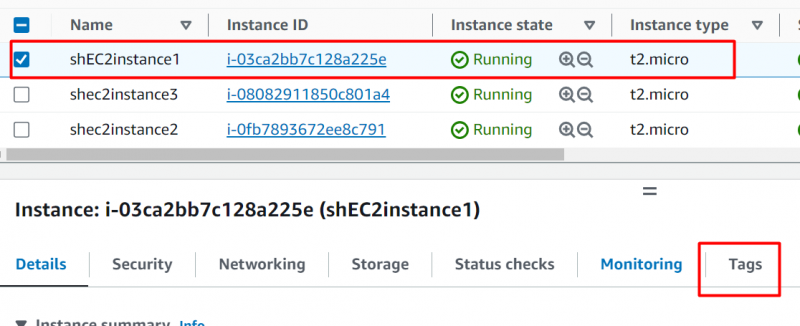
Passaggio 2: gestisci i tag
Sotto il “Tag” scheda, fare clic su 'Gestisci tag' opzione nell'angolo a destra:
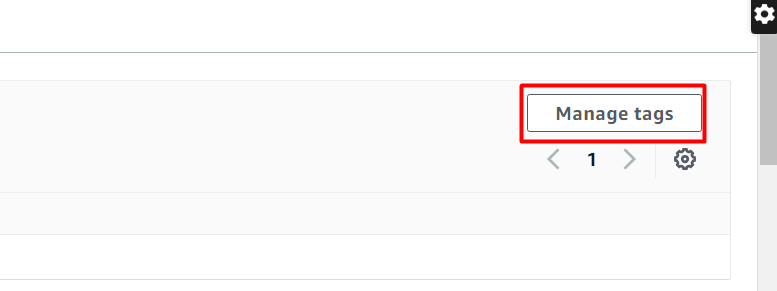
Passaggio 3: rimuovi e aggiungi tag
Clicca sul 'Rimuovere' opzione per rimuovere il tag aggiunto da AWS durante la configurazione di un'istanza EC2. Clicca sul 'Aggiungi nuovo tag' pulsante successivamente:
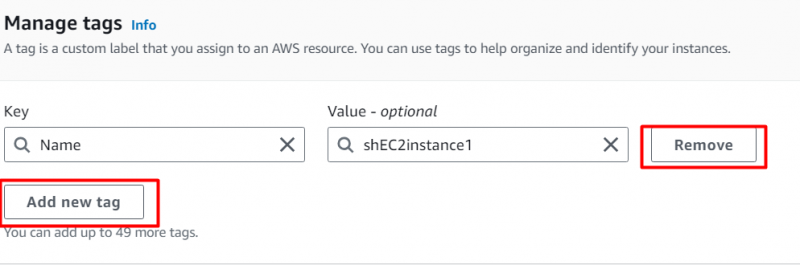
Passaggio 4: fornire il nome
Dopo aver cliccato su 'Aggiungi nuovo tag' pulsante, fornire il file 'nome' nel campo Chiave e qualsiasi valore nel file 'Valore - facoltativo' campo. Clicca sul 'Aggiungi nuovo tag' nuovamente il pulsante per aggiungere il 'Ambiente' E 'Squadra' tag:
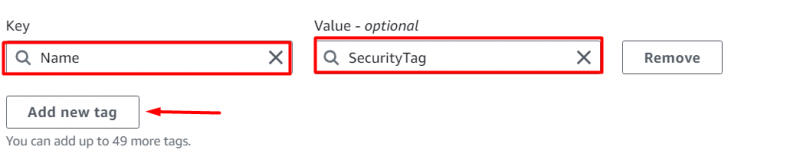
Il finale veduta dei tag sarà simile a questo:
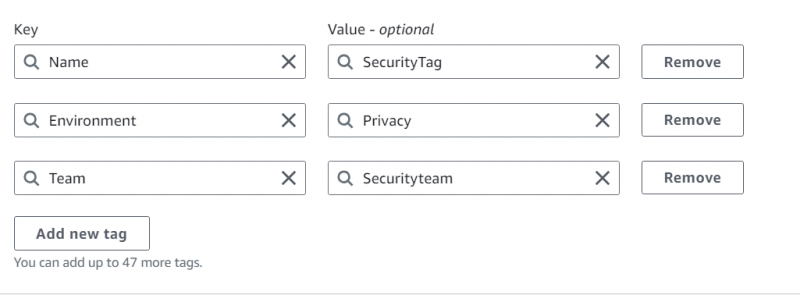
Clicca sul 'Salva' opzione successiva:
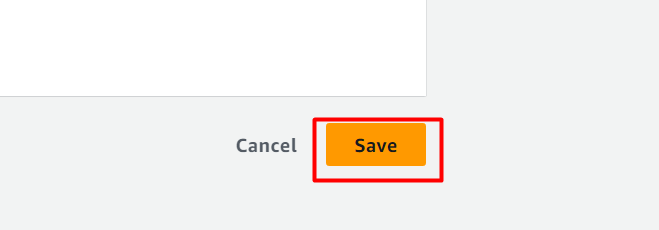
Passaggio 5: crea un tag che condivide lo stesso ambiente
Selezionare un'istanza e fare clic su “Tag” scheda:
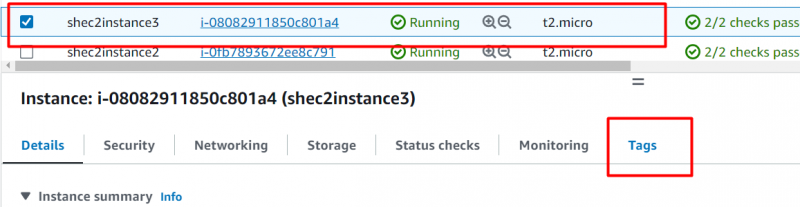
Fornire i tag facendo clic su 'Aggiungi nuovo tag' pulsante. Nello screenshot allegato di seguito, questo tag condivide lo stesso ambiente della prima istanza:
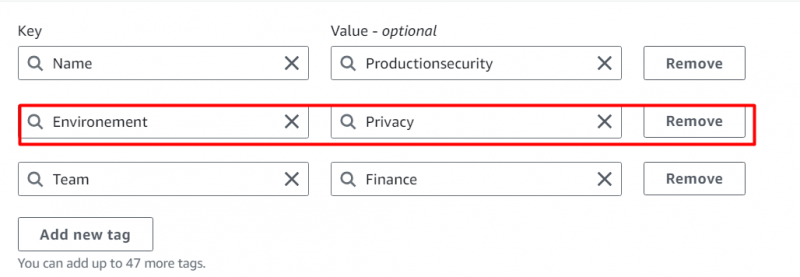
Clicca sul 'Salva' pulsante successivamente:
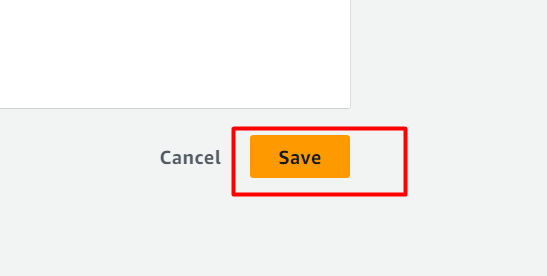
Passaggio 6: crea un tag che condivide la stessa squadra:
Selezionare un'istanza e fare clic su “Tag” compito:
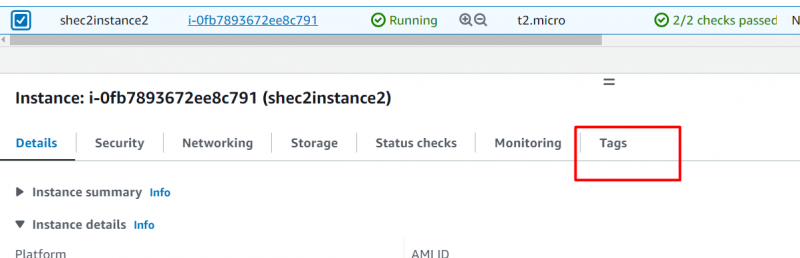
Fornire i tag nei campi facendo clic su 'Aggiungi nuovo tag' pulsante. Qui, in questa immagine, possiamo vedere che questa istanza condivide lo stesso nome della squadra della prima istanza:
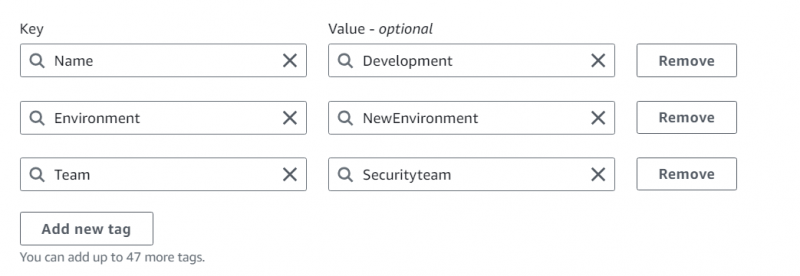
Come creare un gruppo di risorse?
Nella console AWS, digita e cerca 'Gruppo di risorse' e fare clic sulla seguente opzione:
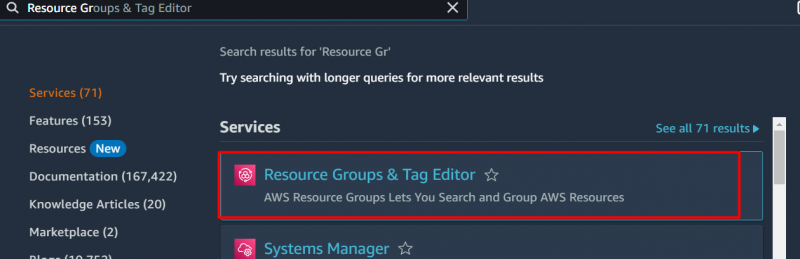
Clicca sul 'Crea un gruppo di risorse' pulsante:
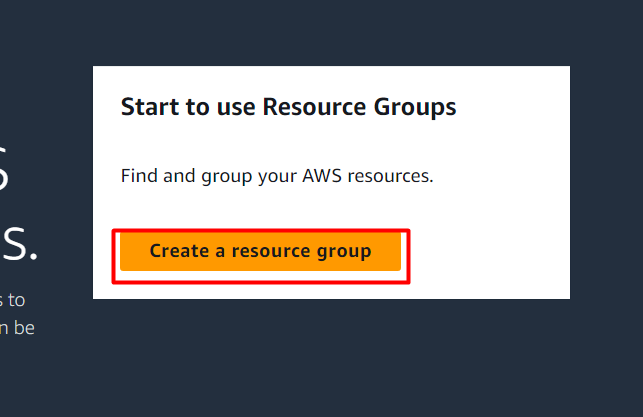
Seleziona il “Basato su tag” opzione e sotto il “Criteri di raggruppamento” , Selezionare “AWS::EC2::Istanza” come tipo di risorsa:
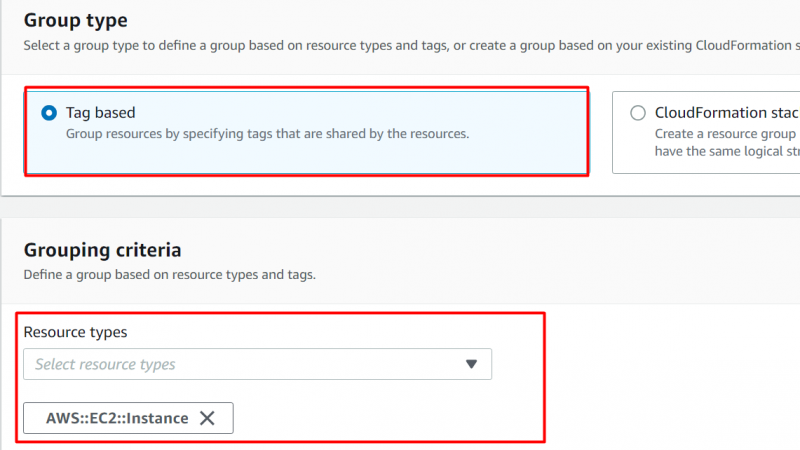
Scorri verso il basso e fornisci i tag nei campi. Nel campo chiave, fornisci qualsiasi valore chiave tra Nome, Ambiente e Team. E nel campo Valore, fornisci il valore della chiave. Sia la chiave che il valore dovrebbero essere simili ai tag EC2 definiti in precedenza. Clicca sul 'Aggiungere' pulsante successivamente:

Clicca sul 'Anteprima risorsa gruppo' pulsante per determinare se viene aggiunto o meno il numero corretto di istanze:
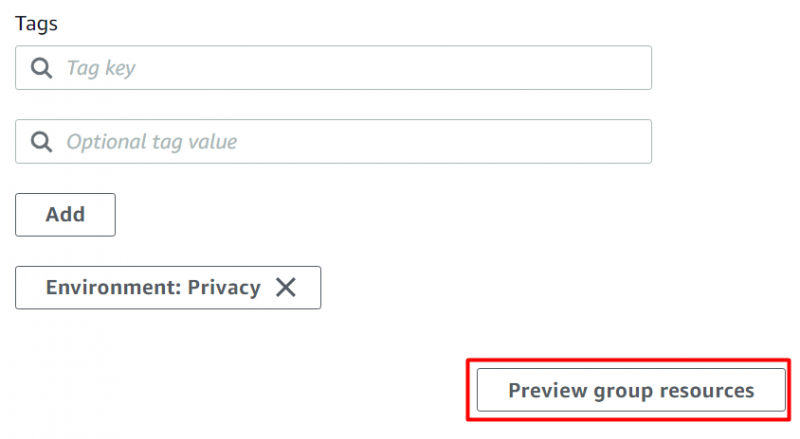
Nel ' Risorse del gruppo ' sezione, possiamo vedere che le due istanze vengono aggiunte:
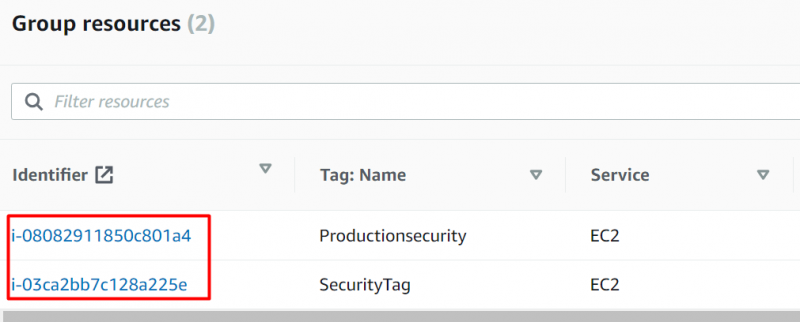
Fornire il nome e la descrizione del gruppo:
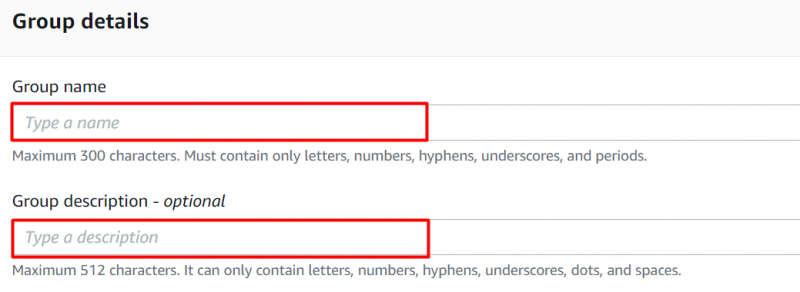
Clicca sul 'Creare un gruppo' pulsante:
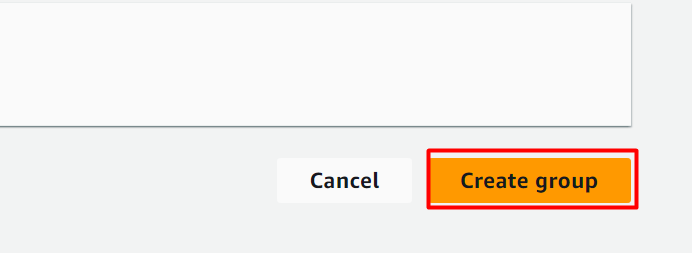
Dopo aver creato con successo il gruppo di risorse, fare clic su 'Gruppi di risorse salvati' pulsante dalla barra laterale:
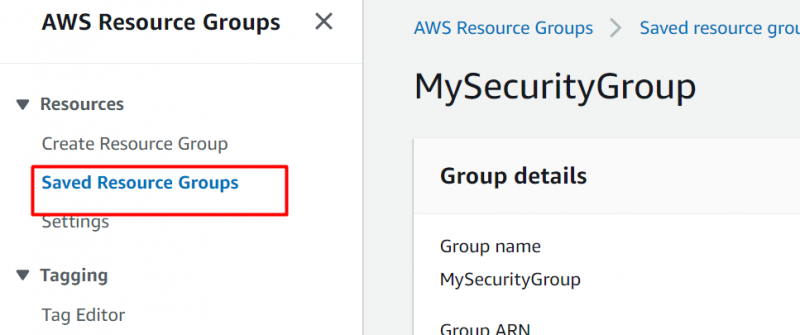
Qui è stato creato e salvato un gruppo di risorse:
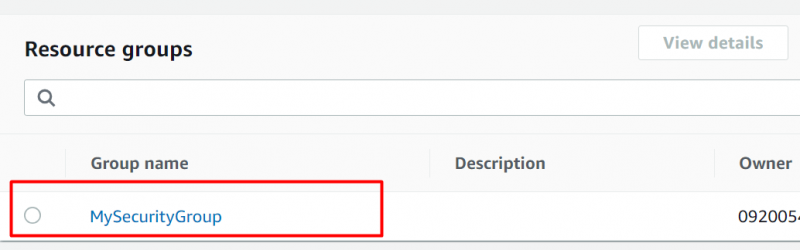
Allo stesso modo, possiamo creare un gruppo di tag che condividono lo stesso “Team” o qualsiasi altro tag.
Suggerimento bonus: quali sono le convenzioni dei tag AWS?
I tag di AWS seguono alcune convenzioni che sono illustrate di seguito:
- Specifico dell'account: I tag sono specifici dell'account. Ad esempio, non è possibile accedere ai tag definiti all'interno di un account al di fuori dell'ambito di tale account.
- Maiuscole e minuscole: Poiché i tag contengono due componenti, ovvero Chiave e Valori, si ritiene che entrambi i componenti facciano distinzione tra maiuscole e minuscole. Ad esempio, il tag Development non è come il tag “development”.
- Unico: I tag sono univoci per ciascuna risorsa e non devono iniziare con la parola chiave 'aws:' come prefisso.
- Numero di tag: All'interno di una risorsa possono essere definiti al massimo 50 tag.
- Applicato con la tecnologia: Una pratica consigliata è che la codifica venga applicata con la tecnologia anziché con la policy poiché la policy può essere sovrascritta.
- Attuazione della nuova politica: La definizione di una nuova politica per i tuoi tag non verrà applicata ai tag creati in precedenza ed è per questo che la tua strategia di tagging dovrebbe essere ben definita. In modo che rimanga coerente in tutta l’organizzazione.
Conclusione
Per taggare le tue risorse AWS, seleziona l'istanza, fai clic sulla scheda 'Tag', fornisci i dettagli del tag e fai clic sul pulsante 'Crea' dall'interfaccia del gruppo di risorse. Raggruppare l'istanza fornisce un modo semplice per implementare le policy nel loro insieme e organizzare le risorse. Questo articolo fornisce una guida completa per contrassegnare le risorse utilizzando il gruppo di risorse.